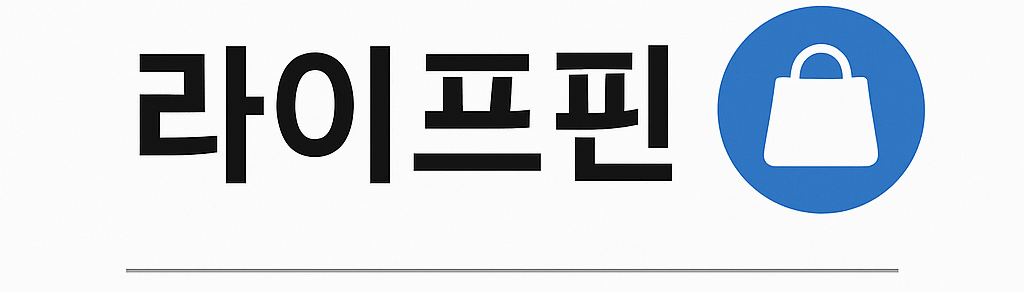인터넷 속도 측정 및 개선 방법|원인 진단부터 해결 팁까지 총정리
집이나 사무실에서 인터넷을 쓰다 보면 갑자기 속도가 느려지거나 영상이 끊기는 경험을 하신 적 있으실 겁니다. 단순히 기분 탓이라고 넘기기 쉽지만, 실제로는 속도 측정 방법이나 네트워크 환경 최적화 여부에 따라 체감 속도가 크게 달라집니다.
이 글에서는 인터넷 속도를 정확하게 측정하는 방법과 속도가 느려졌을 때 개선할 수 있는 구체적인 방법을 단계별로 정리했습니다. 단순한 팁을 넘어, 유선·무선 환경별 진단법, 공유기·케이블 점검, Wi-Fi 최적화, QoS 설정 등 실질적인 해결책까지 다루었으니, 안정적인 인터넷 환경을 원하신다면 꼭 끝까지 읽어보시길 권장합니다.
목차 바로가기
1. 인터넷 속도 측정 제대로 하는 법
- 유선 연결 우선: PC를 공유기에 LAN 케이블로 직접 연결해 측정해야 정확합니다.
- 백그라운드 종료: 스트리밍, 클라우드, 업데이트 등을 모두 꺼야 순수한 속도를 확인할 수 있습니다.
- 시간대 분산 측정: 출근·퇴근 시간, 야간 등 혼잡 시간대와 비교해야 ISP 품질을 파악할 수 있습니다.
- 핵심 지표 확인: 다운로드/업로드 속도 외에도 핑(ms), 지터(ms), 패킷 손실율까지 체크해야 합니다.
2. 속도가 느려지는 주요 원인
- 유선은 정상, Wi-Fi만 느린 경우 → 무선 신호 간섭, 공유기 위치 문제
- 유선도 느린 경우 → ISP 품질, 노후된 공유기, 케이블 불량 가능성
- 핑·지터가 높은 경우 → 트래픽 포화(버퍼블로트), QoS 설정 필요
- 간헐적 끊김 → 전파 간섭, 발열, 포트 접촉 불량
3. 유선 환경 개선 방법
- 케이블은 최소 Cat5e 이상(Cat6 권장)으로 교체
- PC 네트워크 어댑터 설정에서 1Gbps Full Duplex 확인
- 공유기는 WAN-LAN 처리량이 기가급 이상인지 체크
- 모뎀·광단자(ONT)는 브리지 모드로 설정해 이중 NAT 문제 해결
- 펌웨어 업데이트 및 발열 관리 필수
4. Wi-Fi 속도 최적화 방법
- 공유기는 집 중앙·높은 위치에 설치, 금속·전자제품 근처 피하기
- 2.4GHz는 채널 1·6·11 중 혼잡 적은 것 선택, 20MHz 권장
- 5GHz는 40/80MHz 채널폭, DFS 채널 사용 시 간섭 줄일 수 있음
- 6GHz(와이파이6E) 지원 기기라면 최상의 속도 확보 가능
- WPA2-AES 또는 WPA3 보안 설정, 구형 장비는 분리
5. QoS·버퍼블로트 해결
- 공유기 QoS/SQM 기능 활성화 (FQ-CoDel, CAKE 알고리즘)
- 실측 속도의 85~95%로 업·다운 대역폭 제한
- 화상회의·게임 트래픽에 우선순위 부여
6. DNS·IPv6·MTU 설정 팁
- 공용 DNS(구글, 클라우드플레어 등) 교체 시 응답 속도 개선 가능
- ISP가 IPv6 지원 시 활성화 권장
- MTU 값은 PPPoE 환경에서 1492 이하 필요할 수 있음
7. 기기별 최적화
- Windows: 드라이버 최신화, 전원관리 고성능 모드
- macOS: 네트워크 우선순위 설정, 무선 진단 툴 활용
- 모바일: 5GHz/6GHz 연결, 저전력 모드 해제, 케이스 제거 후 테스트
8. 상황별 빠른 해결책
- 유선도 느리다 → 모뎀-직결 테스트 후 ISP 문의
- 업로드만 느리다 → 백업 프로그램 확인, QoS 적용
- 게임 핑이 높다 → 이중 NAT 해소, 포트포워딩
- 집이 넓다 → 메시 공유기 도입, 유선 백홀 권장
9. 장비 교체 기준
- 공유기 수명은 보통 3~5년
- 1Gbps 회선인데 100Mbps만 나온다면 케이블·포트 점검
- NAS·게이밍 환경은 2.5Gbps 이상 장비 검토
10. 속도 측정 도구 비교
- 벤치비: 국내 사용자 많고, 지역별 속도 통계 확인 가능
- Speedtest.net: 글로벌 서버 선택 가능, 해외 접속 속도 측정에 유용
- Fast.com: 넷플릭스 전용, 영상 스트리밍 품질 확인에 최적화
→ 동일한 시간에 여러 도구로 측정하면 ISP 품질을 더 객관적으로 알 수 있습니다.
11. ISP별 특성과 실제 차이
- 동일 아파트 단지 내에서도 KT, SKB, LG U+ 속도가 다르게 나오는 경우가 흔합니다.
- 저녁 시간대 동시 사용자가 몰리면 특정 통신사는 속도가 크게 떨어질 수 있습니다.
- 가능하다면 이웃이나 온라인 커뮤니티에서 지역별 속도 후기를 참고하는 것도 좋은 방법입니다.
12. 실제 사례 모음
- 사례 1: 퇴근 시간마다 넷플릭스가 끊기던 A씨, DNS를 클라우드플레어로 변경 후 끊김 현상이 줄어듦
- 사례 2: 게임 핑이 높던 B씨, 이중 NAT 문제를 브리지 모드로 바꾸자 안정적으로 20ms 이하로 개선
- 사례 3: 구형 Cat5 케이블을 쓰던 C씨, Cat6 케이블 교체 후 다운로드 속도가 10배 향상
- 사례 4: IoT 기기 30여 대를 연결하던 D씨, SSID를 분리해 IoT 전용 네트워크를 만들자 메인 Wi-Fi 속도 회복
13. 보안과 속도의 균형
- VPN 사용 시: 해외 접속 시 유용하지만 서버 거리에 따라 속도 저하 가능. 가까운 서버를 선택하는 것이 중요
- 공유기 방화벽: 불필요한 보안 옵션은 속도를 낮출 수 있으므로 필요한 기능만 유지
- 펌웨어 업데이트: 보안 패치와 성능 개선이 동시에 이뤄지는 경우가 많아 필수
14. 전문 설정 항목 확장
- RWIN 값 최적화: 대역폭과 핑에 따라 TCP 전송 효율이 달라질 수 있음
- UPnP/포트포워딩: 게임, 화상회의, NAS 접속에 필요
- NAT 타입 변경: 콘솔 게임기의 멀티플레이 연결 안정성 확보
15. 스마트홈·IoT 환경에서의 최적화
- IoT 기기 다수 연결 시 속도 저하 발생 가능
- IoT 전용 SSID를 따로 만들어 분리하면 메인 네트워크 속도가 안정화
- 저전력 기기는 2.4GHz, 메인 기기는 5GHz/6GHz로 분리하는 것도 효과적
16. 자주 묻는 질문 (FAQ)
- Q. 인터넷 속도는 정상인데 유튜브·넷플릭스만 느린 이유는?
A. 특정 CDN(콘텐츠 전송망) 혼잡 때문이며, DNS 변경으로 개선되는 경우가 많습니다. - Q. 이사하면 속도가 달라질 수 있나요?
A. 건물 배선 구조와 지역별 망 품질 차이로 속도가 크게 달라질 수 있습니다. - Q. 공유기 펌웨어 업데이트는 꼭 해야 하나요?
A. 보안 취약점 패치와 성능 개선이 동시에 이뤄지므로 주기적 업데이트가 필요합니다. - Q. 메시 Wi-Fi가 꼭 필요한가요?
A. 30평 이상 넓은 공간이나 복층 구조라면 메시 구성이 훨씬 안정적입니다.
17. 장비 업그레이드 가이드
- Wi-Fi 6/6E: 다중 접속 환경에서 체감 속도 향상, 혼잡 줄이기에 효과적
- Wi-Fi 7: 차세대 규격으로, 초고해상도 스트리밍·AR/VR 환경에 최적
- 메시 Wi-Fi: 실제 사용자 후기에서도 집안 데드존 해소에 효과적
마무리
인터넷 속도 문제는 단순히 ‘느리다’라는 불만으로 해결되지 않습니다. 정확한 측정 → 원인 파악 → 맞춤형 개선의 순서가 중요합니다. 유선 속도부터 기준치를 확보하고, Wi-Fi 환경을 최적화한 뒤, 필요하다면 QoS나 장비 교체까지 검토한다면 대부분의 속도 문제는 해결할 수 있습니다.
여기에 속도 측정 도구, ISP 특성, 실제 사례, 보안·IoT 환경, FAQ까지 참고하면, 단순 팁 수준이 아니라 실전에 바로 쓸 수 있는 완벽한 인터넷 속도 개선 가이드가 될 것입니다.